DataNumen Outlook Password Recovery V1.1.0.0 英文安装版
DataNumen Outlook Password Recovery是一款操作简单的outlook密码恢复工具,如果你的outlook文件不小心丢失了,可以尝试通过这款工具来进行修复,如果你忘记了密码的加密PST文件,那么这个工具,你可以很容易地恢复密码,并访问PST文件中的内容。
时间:2021-10-21
发布者:zhuangzhi
来源:未知
最近有的用户在使用Win11系统的过程中,遇上了电脑网络正常但是网络却没办法连接的问题,不管怎么重启路由器跟电脑发现都还是没办法连接,那这到底是什么问题呢,其实是系统出了问题,下面教给大家解决方法。
Win11电脑连不上网的解决方法:
方法一
1、首先我们可以按下Windows键和R键,输入cmd 点击确定。
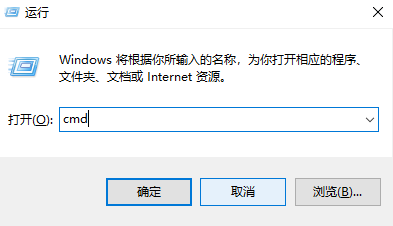
2、进入命令提示符页面,然后输入“netsh winsock reset”按下Enter键,等待显示操作成功以后重启电脑测试即可。
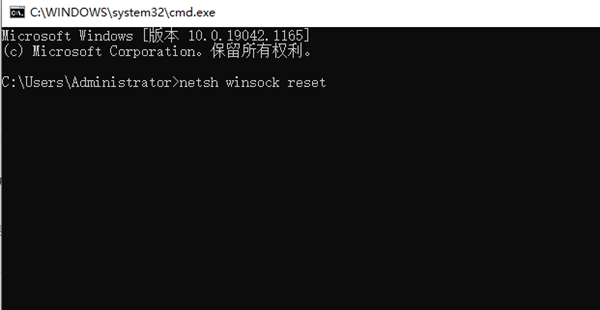
方法二
1、我们按下键盘上的“win+i”组合键打开设置,找到其中的“网络和internet”,进入之后在左边栏选择“代理”,然后将右边的“使用安装程序脚本”关闭。

2、在“网络和internet”中,在左边栏找到并点击“状态”,然后点击“网络疑难解答”,等待系统自动检测问题。
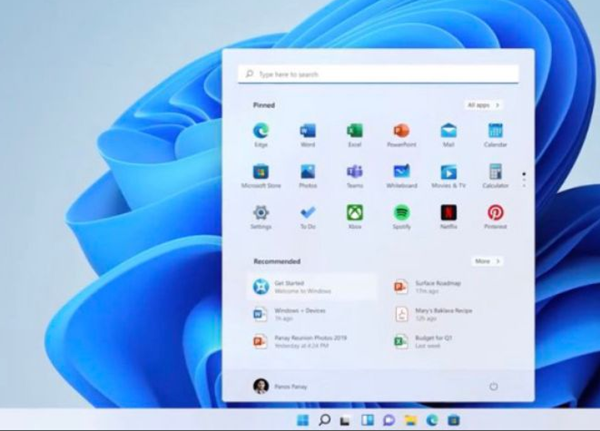
3、当我们检查完成后点击网络连接进行自动修复即可恢复。
以上就是网络正常电脑却连不上网的具体解决方法啦,希望能帮助到你。
热门教程 周 月
Wps自动保存怎么设置
6次 2Win10热血无赖开始游戏闪退怎么办?
6次 3Win10怎么取消开机pin登录?取消开机pin登录教程
6次 4怎么开启电脑的TPM 2.0?开启TPM2.0图文教程
6次 5升级Win11后Office还能用吗?升级Win11后Office是否还能用详细介绍
6次 6随身乐队怎么导出录音文件?随身乐队导出录音文件的方法
5次 7Win10使用远程连接工具提示“您的凭证不工作”的解决办法
5次 8Win11 pro是什么版本?Win11 pro介绍
5次 9Win7不是有效的Win32应用程序如何解决?
5次 10ssid是什么意思?ssid详细介绍
5次迅雷影音怎么开启无痕模式?迅雷影音无痕模式启用方法
12次 2怎么避开Steam启动游戏?免Steam启动游戏教程
12次 3暴风影音中如何看3D电影?暴风影音中3D电影的方法步骤
11次 4克拉克拉如何开直播?克拉克拉开直播的方法
11次 5逍遥安卓模拟器没有声音怎么办?
10次 6BlueStacks蓝叠怎么更换背景?蓝叠模拟器背景更换方法简述
10次 7爱思助手怎么从电脑导入视频?
10次 8随身乐队怎么导出录音文件?随身乐队导出录音文件的方法
9次 9升级Win11后Office还能用吗?升级Win11后Office是否还能用详细介绍
9次 10怎么保持wps表格中数据透视表刷新后格式不变?
9次最新软件